
幼児園児の娘は絵を描くことが大好きです。去年のクリスマスに「FABER-CASTELL(ファーバーカステル)」の水彩色鉛筆をプレゼントしてからさらに絵を描くのが好きになったようです。
娘はiPadのお絵描きアプリ「Procreate」でも絵を描くのが大好きなんですが、そのようすを見ている時に「娘がもっと使いやすく設定できるんとちゃう? 」と思いつきました。
今回はiPadのお絵描きアプリ「Procreate」でオリジナルのパレットを作成する方法を紹介します。
幼児園児の娘は色鉛筆の方が得意?
幼児園児の娘は FABER-CASTELL(ファーバーカステル) 」の色鉛筆を使って絵を描くのが大好きです。この間も画用紙に向かって夢中になって絵を描いていたのでできあがりを見たら…
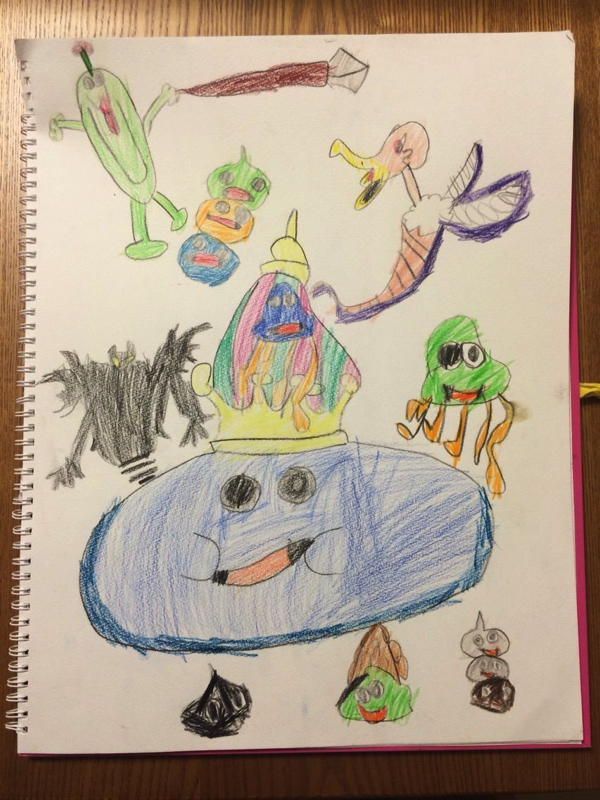
『ドラクエ』のモンスターでした!
まあ、描いている内容はともかく子どもが夢中になっている姿を見るのは親としては最高にうれしいことです。
で、今どきの子どもたちはiPadも使い慣れているので娘はiPadのお絵描きアプリProcreateでもイラストを描いて遊んでいます。
これは「海賊ねこ」を描いているところ。
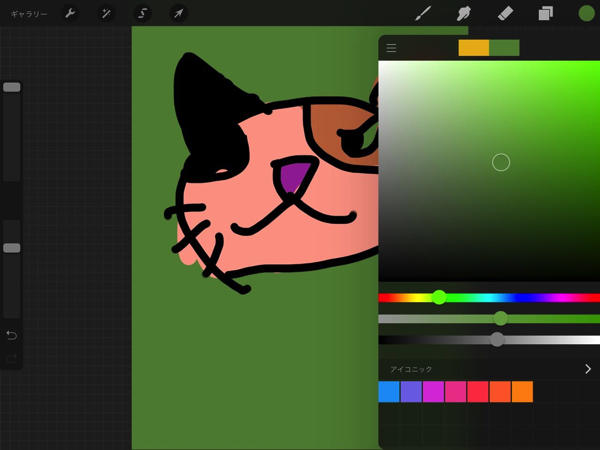
「Procreateは」カラーピッカーを使って自由に色が作れるので、実際の色鉛筆や絵の具と違って色の数は無限です。
当然それが魅力なんですが、娘が「海賊ねこ」の絵を描く時にカラーピッカーでひとつひとつ色を作っているのを見て「あ!もしかしたら、いつも使ってる色鉛筆の色があった方が描きやすいかな!? 」と思いました。
「よしっ! 1回作ってみよう!」
Procreate のパレットで色鉛筆の色を再現する方法
「Procreate」ではカラーピッカーを使って自由に色を作れるので色鉛筆の色を見ながら…作る???
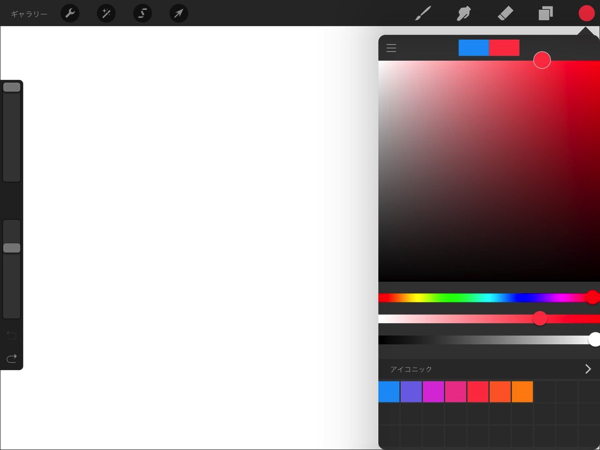
色値を入力することもできるので「WEB色見本」で探しながら…作る???
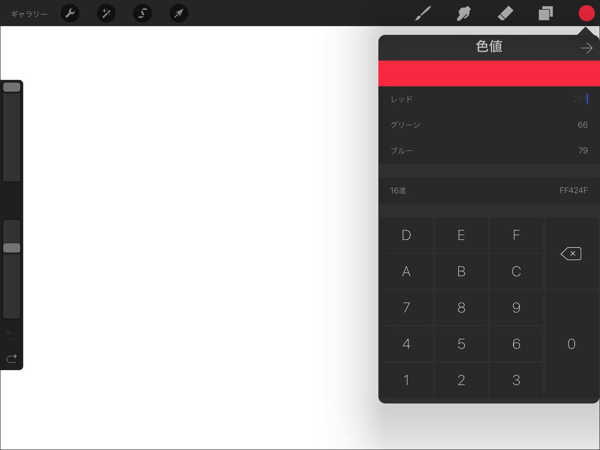
ワイ「いや~どっちもめんどうくさいわ~!! 」
3秒であきらめそうになったんですが「もしかして写真から直接取り込んだらいけるんとちゃう? 」と思いついたので早速やってみたらできました!
まずはFABER-CASTELLのケースをパシャリ!

それを「Procreate」のキャンバスに取り込みます。
「アクション(左上のスパナのアイコン)」→「挿入」→「イメージを読み込む」
(ここで「写真を撮る」でもOKですね! )
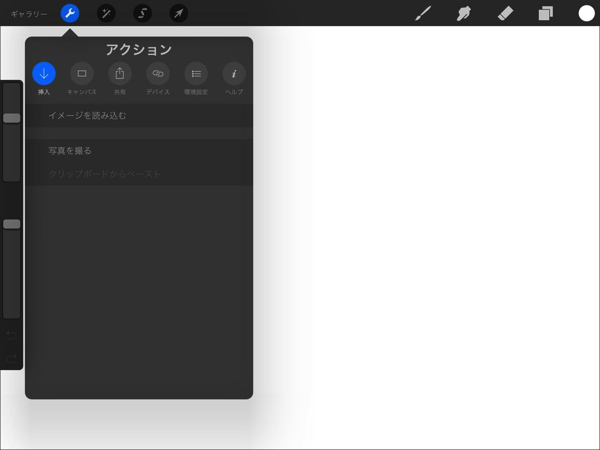
右上にあるパレットをタップして「+」で新しいパレットを作ります。
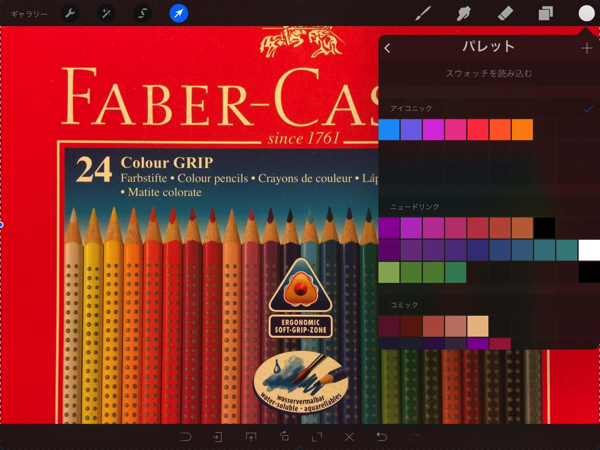
FABER-CASTELLと入力! (幼児園児の娘にもわかるように後から「いろえんぴつ」に直しました。)
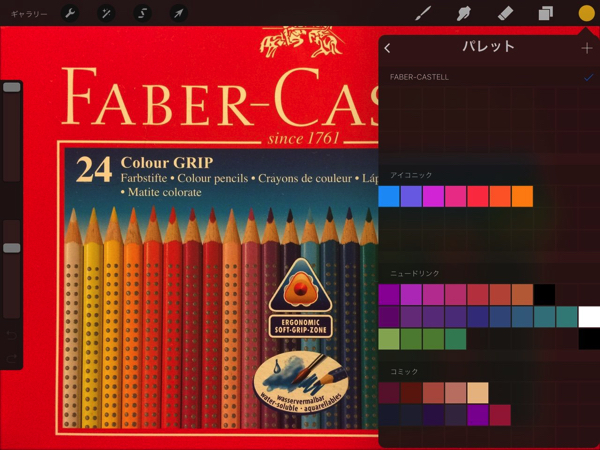
「パレット」の左にある「<」をタップするとカラーピッカーの画面になります。写真の色鉛筆の部分を「長押し」すると「スポイト」機能で写真の色を吸い上げてくれます。
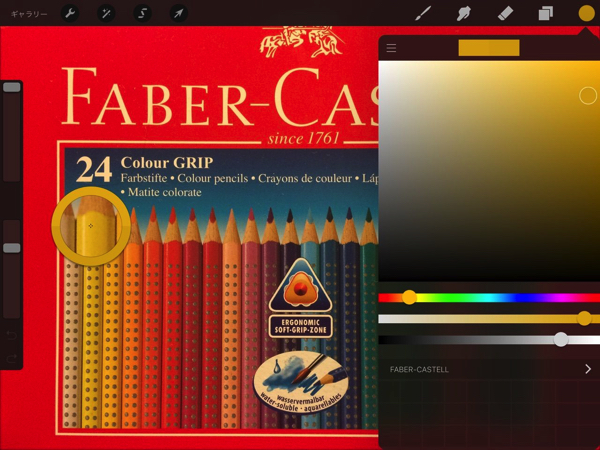
スポイトで吸い上げた色を先ほど作ったパレットにタップすると新しい色ができました!

それをひたすら繰り返していくとFABER-CASTELLの色鉛筆のパレットができあがりです! 超かんたん!

これ写真じゃなくてもWEBサイトのカラー見本のスクリーンショットでもOKですね。これは三菱鉛筆の色見本。
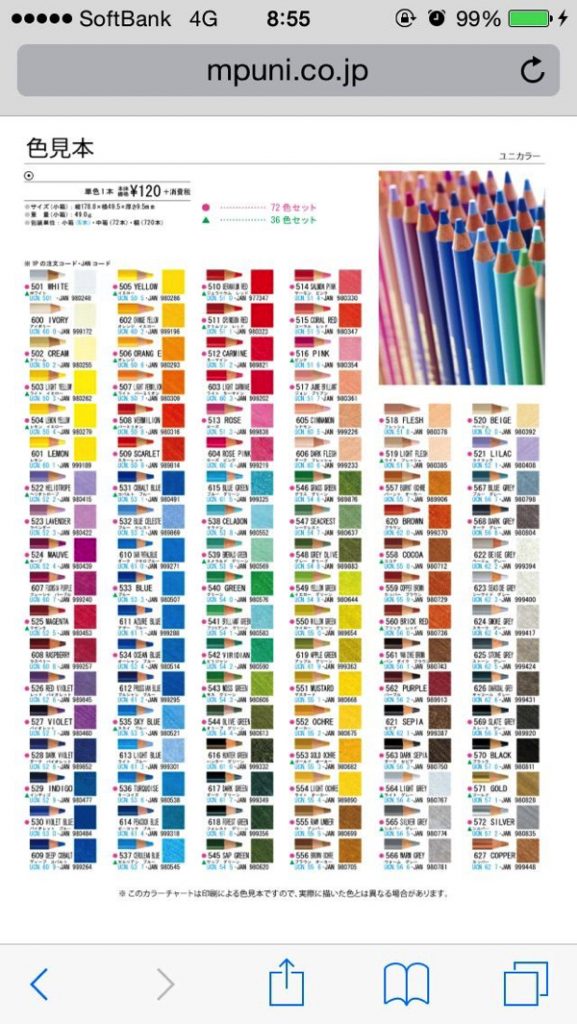
この記事のまとめ
実はまだこのパレットは娘に見せていません。なんとな~く娘がふだん使ってる色鉛筆と同じ方が使いやすいかな~と思っただけなんですが、さてさて、娘のリアクションはどうでしょうか? ベースの色があった方が使い勝手は良くなる気がします。
色鉛筆+画用紙でも、iPadでもかまわないので 子どもには大好きなことをどんどんやってほしいですね〜。
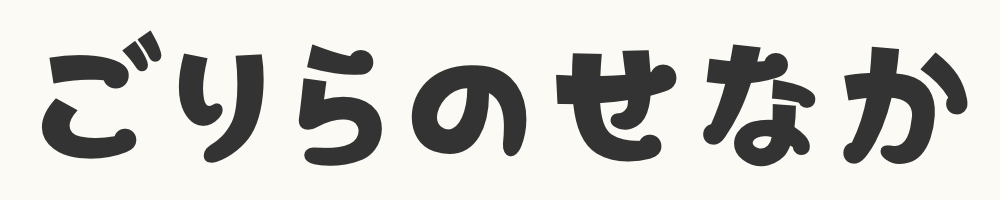




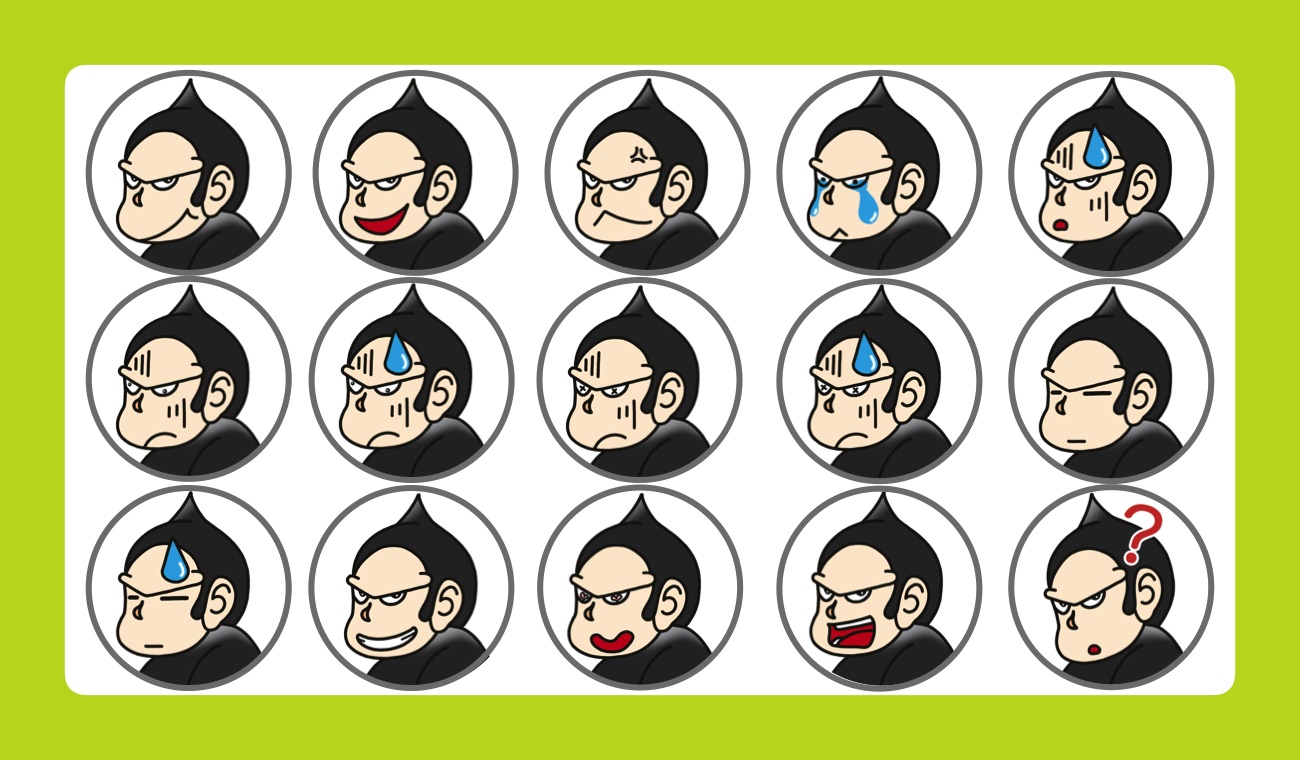

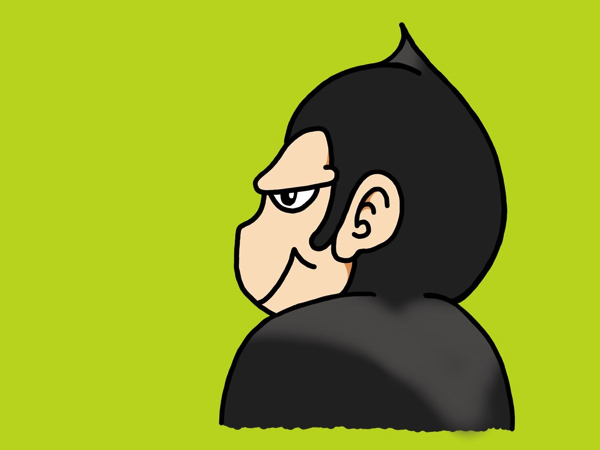


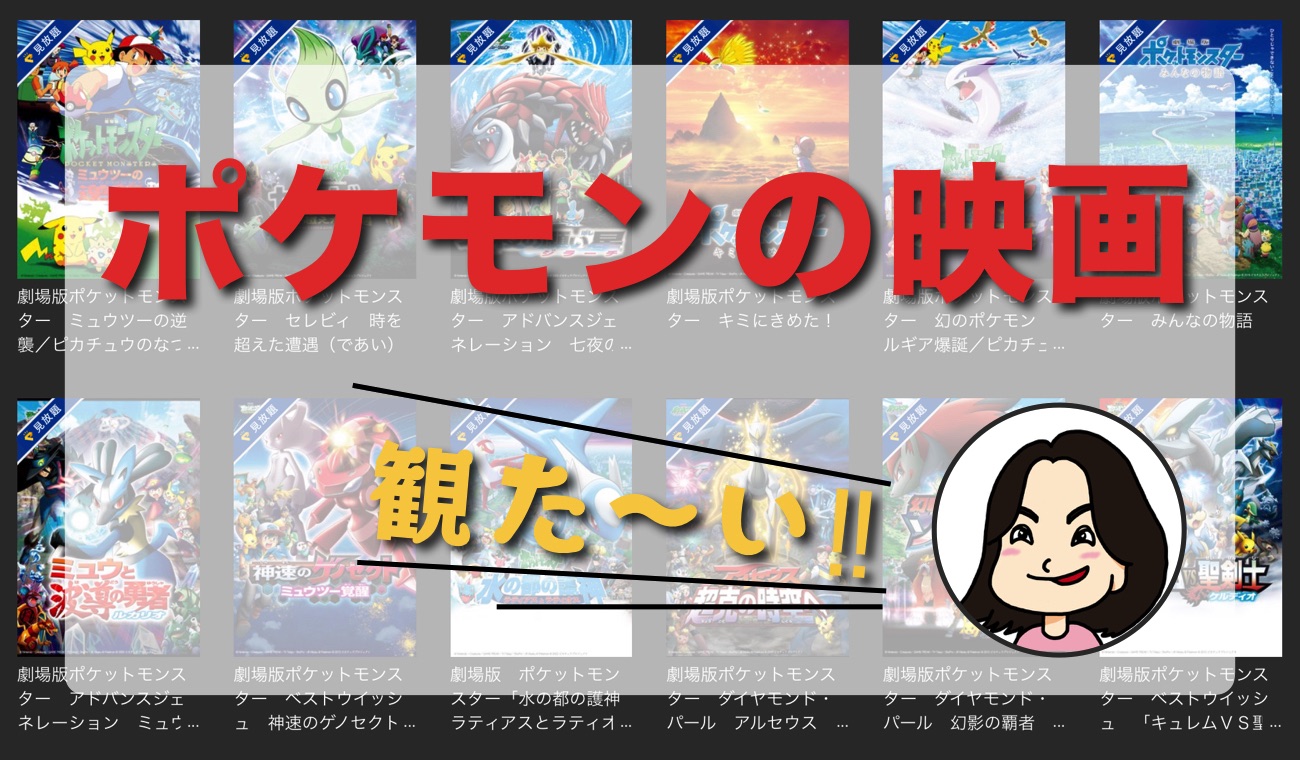








こんにちは! ごりら(@goriluckey)です!!